Sobre esta ameaça
Mapeador de direções é uma barra de ferramentas questionável e um sequestrador de navegador. Isto não é uma infecção grave, embora não inofensivo. As configurações do seu navegador serão alteradas e você será forçado a usar um motor de busca questionável. Sequestradores visam redirecioná-lo para conteúdo patrocinado, é por isso que as configurações são alteradas.
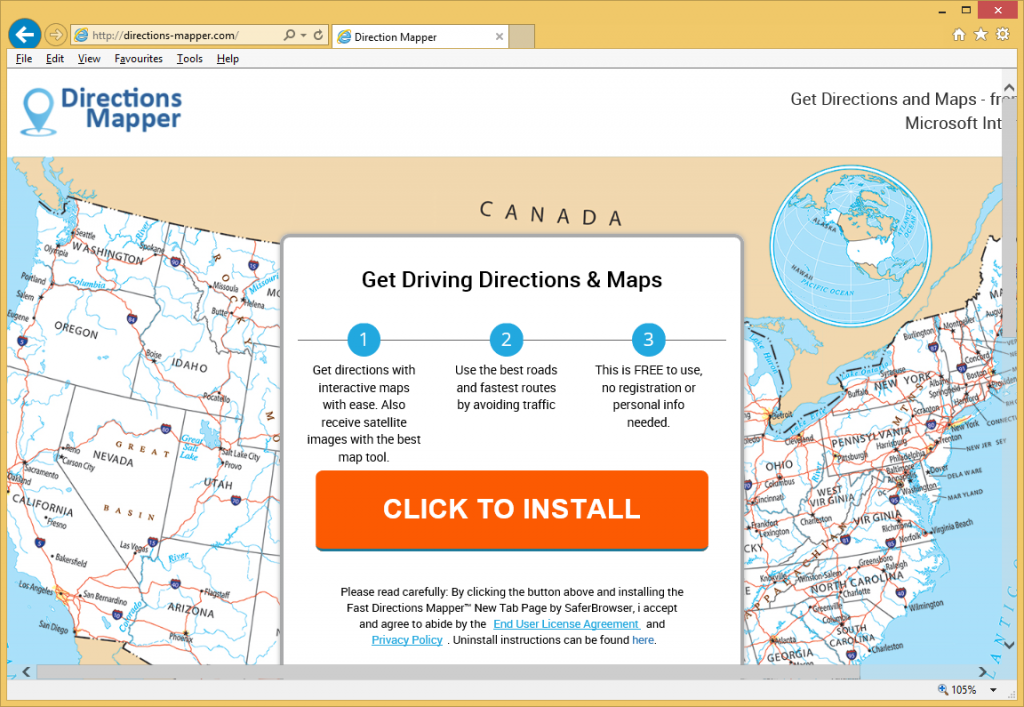
Apesar de dizer que o sequestrador não é uma infecção grave, temos que avisá-lo que alguns sequestradores são capazes de redirecionar os usuários para conteúdo malicioso. Isto pode resultado em um perigoso pedaço de malware entrar em seu computador. Então o melhor curso de ação é óbvio. Você precisa remover o Directions Mapper Toolbar imediatamente. Estes tipos de segmentos normalmente transmitidos através de feixes de freeware certifique-se de que ler o parágrafo seguinte cuidadosamente para que você pode evitar infecções semelhantes no futuro.
Então, como é que um sequestrador de infectar um computador?
Há um site oficial, direções-mapper.com, onde você pode baixá-lo. No entanto, você pode ser um dos usuários que de repente acha que habitam seus computadores. Se você não tem nenhuma lembrança de instalá-lo já, então ele passou por você quando você estava instalando freeware. Foi anexado como uma oferta extra, e você não notou isso, assim não puderam desmarcar essa opção, que é a única maneira de evitar que estas instalações. Ao instalar freeware, você deve escolher configurações avançadas ou personalizada e desmarque as caixas que aparecem lá. Certifique-se que você desmarcar todas as caixas, pois caso contrário você pode permitir que todos os tipos de programas indesejados para entrar no computador. Tenha em mente que é muito mais simples e menos demorado para desmarcar algumas caixas do que seria excluir Directions Mapper Toolbar ou similar.
Por que desinstalar o Directions Mapper Toolbar?
Independentemente da forma como você instalou-lo, no momento em que o sequestrador entra em seu computador, vai alterar as configurações do seu navegador e definir Search.searchdirma.com como sua homepage e novas abas. Seu mecanismo de pesquisa padrão também será modificado. Essas alterações são irreversíveis, a menos que você primeiro remover Directions Mapper Toolbar do dispositivo. Duvidamos que você iria querer mantê-lo de qualquer maneira. Definir como sua página inicial do site vai ter um motor de busca e links para sites como Amazon, Facebook, YouTube, eBay e Gmail. Use o motor de busca a seu próprio risco. Se será patrocinado de inserir conteúdo em resultados e você será redirecionado para páginas de anúncio. Desde que ele não pode diferenciar entre sites seguros e maliciosos, você poderia ser levaram a um site de malware infectado e final com algum tipo de vírus. Obviamente, nós recomendamos que você excluir Directions Mapper Toolbar.
remoção de Directions Mapper Toolbar
Depende de quanta experiência você tem com computadores, você tem duas maneiras de desinstalar o Directions Mapper Toolbar. Você pode usar o software anti-spyware e nós temos que dizer que isso pode ser a maneira mais fácil, porque o programa faria tudo por você. Se fores com remoção manual Directions Mapper Toolbar, você terá que encontrar onde está escondido o sequestrador.
Offers
Baixar ferramenta de remoçãoto scan for Directions Mapper ToolbarUse our recommended removal tool to scan for Directions Mapper Toolbar. Trial version of provides detection of computer threats like Directions Mapper Toolbar and assists in its removal for FREE. You can delete detected registry entries, files and processes yourself or purchase a full version.
More information about SpyWarrior and Uninstall Instructions. Please review SpyWarrior EULA and Privacy Policy. SpyWarrior scanner is free. If it detects a malware, purchase its full version to remove it.

Detalhes de revisão de WiperSoft WiperSoft é uma ferramenta de segurança que oferece segurança em tempo real contra ameaças potenciais. Hoje em dia, muitos usuários tendem a baixar software liv ...
Baixar|mais


É MacKeeper um vírus?MacKeeper não é um vírus, nem é uma fraude. Enquanto existem várias opiniões sobre o programa na Internet, muitas pessoas que odeiam tão notoriamente o programa nunca tê ...
Baixar|mais


Enquanto os criadores de MalwareBytes anti-malware não foram neste negócio por longo tempo, eles compensam isso com sua abordagem entusiástica. Estatística de tais sites como CNET mostra que esta ...
Baixar|mais
Quick Menu
passo 1. Desinstale o Directions Mapper Toolbar e programas relacionados.
Remover Directions Mapper Toolbar do Windows 8 e Wndows 8.1
Clique com o botão Direito do mouse na tela inicial do metro. Procure no canto inferior direito pelo botão Todos os apps. Clique no botão e escolha Painel de controle. Selecione Exibir por: Categoria (esta é geralmente a exibição padrão), e clique em Desinstalar um programa. Clique sobre Speed Cleaner e remova-a da lista.


Desinstalar o Directions Mapper Toolbar do Windows 7
Clique em Start → Control Panel → Programs and Features → Uninstall a program.


Remoção Directions Mapper Toolbar do Windows XP
Clique em Start → Settings → Control Panel. Localize e clique → Add or Remove Programs.


Remoção o Directions Mapper Toolbar do Mac OS X
Clique em Go botão no topo esquerdo da tela e selecionados aplicativos. Selecione a pasta aplicativos e procure por Directions Mapper Toolbar ou qualquer outro software suspeito. Agora, clique direito sobre cada dessas entradas e selecione mover para o lixo, em seguida, direito clique no ícone de lixo e selecione esvaziar lixo.


passo 2. Excluir Directions Mapper Toolbar do seu navegador
Encerrar as indesejado extensões do Internet Explorer
- Toque no ícone de engrenagem e ir em Gerenciar Complementos.


- Escolha as barras de ferramentas e extensões e eliminar todas as entradas suspeitas (que não sejam Microsoft, Yahoo, Google, Oracle ou Adobe)


- Deixe a janela.
Mudar a página inicial do Internet Explorer, se foi alterado pelo vírus:
- Pressione e segure Alt + X novamente. Clique em Opções de Internet.


- Na guia Geral, remova a página da seção de infecções da página inicial. Digite o endereço do domínio que você preferir e clique em OK para salvar as alterações.


Redefinir o seu navegador
- Pressione Alt+T e clique em Opções de Internet.


- Na Janela Avançado, clique em Reiniciar.


- Selecionea caixa e clique emReiniciar.


- Clique em Fechar.


- Se você fosse incapaz de redefinir seus navegadores, empregam um anti-malware respeitável e digitalizar seu computador inteiro com isso.
Apagar o Directions Mapper Toolbar do Google Chrome
- Abra seu navegador. Pressione Alt+F. Selecione Configurações.


- Escolha as extensões.


- Elimine as extensões suspeitas da lista clicando a Lixeira ao lado deles.


- Se você não tiver certeza quais extensões para remover, você pode desabilitá-los temporariamente.


Redefinir a homepage e padrão motor de busca Google Chrome se foi seqüestrador por vírus
- Abra seu navegador. Pressione Alt+F. Selecione Configurações.


- Em Inicialização, selecione a última opção e clique em Configurar Páginas.


- Insira a nova URL.


- Em Pesquisa, clique em Gerenciar Mecanismos de Pesquisa e defina um novo mecanismo de pesquisa.




Redefinir o seu navegador
- Se o navegador ainda não funciona da forma que preferir, você pode redefinir suas configurações.
- Abra seu navegador. Pressione Alt+F. Selecione Configurações.


- Clique em Mostrar configurações avançadas.


- Selecione Redefinir as configurações do navegador. Clique no botão Redefinir.


- Se você não pode redefinir as configurações, compra um legítimo antimalware e analise o seu PC.
Remova o Directions Mapper Toolbar do Mozilla Firefox
- No canto superior direito da tela, pressione menu e escolha Add-ons (ou toque simultaneamente em Ctrl + Shift + A).


- Mover para lista de extensões e Add-ons e desinstalar todas as entradas suspeitas e desconhecidas.


Mudar a página inicial do Mozilla Firefox, se foi alterado pelo vírus:
- Clique no botão Firefox e vá para Opções.


- Na guia Geral, remova o nome da infecção de seção da Página Inicial. Digite uma página padrão que você preferir e clique em OK para salvar as alterações.


- Pressione OK para salvar essas alterações.
Redefinir o seu navegador
- Pressione Alt+H.


- Clique em informações de resolução de problemas.


- Selecione Reiniciar o Firefox (ou Atualizar o Firefox)


- Reiniciar o Firefox - > Reiniciar.


- Se não for possível reiniciar o Mozilla Firefox, digitalizar todo o seu computador com um anti-malware confiável.
Desinstalar o Directions Mapper Toolbar do Safari (Mac OS X)
- Acesse o menu.
- Escolha preferências.


- Vá para a guia de extensões.


- Toque no botão desinstalar junto a Directions Mapper Toolbar indesejáveis e livrar-se de todas as outras entradas desconhecidas também. Se você for unsure se a extensão é confiável ou não, basta desmarca a caixa Ativar para desabilitá-lo temporariamente.
- Reinicie o Safari.
Redefinir o seu navegador
- Toque no ícone menu e escolha redefinir Safari.


- Escolher as opções que você deseja redefinir (muitas vezes todos eles são pré-selecionados) e pressione Reset.


- Se você não pode redefinir o navegador, analise o seu PC inteiro com um software de remoção de malware autêntico.
Site Disclaimer
2-remove-virus.com is not sponsored, owned, affiliated, or linked to malware developers or distributors that are referenced in this article. The article does not promote or endorse any type of malware. We aim at providing useful information that will help computer users to detect and eliminate the unwanted malicious programs from their computers. This can be done manually by following the instructions presented in the article or automatically by implementing the suggested anti-malware tools.
The article is only meant to be used for educational purposes. If you follow the instructions given in the article, you agree to be contracted by the disclaimer. We do not guarantee that the artcile will present you with a solution that removes the malign threats completely. Malware changes constantly, which is why, in some cases, it may be difficult to clean the computer fully by using only the manual removal instructions.
